Et af de mest almindelige problemer, som Google Chrome-brugere måtte støde på, er DNS_Probe_Finished_Nxdomain-fejlen. Hvad denne fejl betyder i grunden at browseren ikke kunne hente oplysninger fra din DNS for at vise de websteder, du leder efter. Dybest set, når disse problemer opstår, vil du ikke kunne få adgang til internettet. Heldigvis er der en række rettelser til rådighed for at løse DNS_Probe_Finished_Nxdomain-fejlen for at få din webbrowser til normal. I denne artikel vil vi se på alle de trin, du kan tage for at løse problemet med DNS_Probe_Finished_Nxdomain:
Fix DNS_Probe_Finished_Nxdomain Error
Afhængigt af den enhed, du bruger, vil fejlen for DNS_Probe_Finished_Nxdomain-fejlen afvige. Vi vil faktisk bruge den samme løsning på både Mac og Windows platforme, men trinene for hver platform vil variere . Derfor vil jeg vise dig, hvordan du løser denne fejl på både MacOS og Windows-maskiner. Men før vi gør det, lad os se en fælles metode, du kan bruge til at løse dette problem uanset platformen du bruger:
1. Fjernelse af alle Browsing Data og Flush Browser DNS Cache
Før du begynder en komplet diagnostik af dit system, kan du først prøve at løse dette problem i din Chrome-browser selv. Den første metode er at rydde alle dine browserdata og spule browserens DNS-cache, og sådan gør du det:
- Åbn Chrome, og kopier og indsæt den følgende webadresse, og tryk derefter på Enter.
chrome: // settings / clearBrowserData
2. På denne side skal du klikke på Avanceret og derefter klikke på rullemenuen ud for "Tidsinterval" og vælg "All Time".
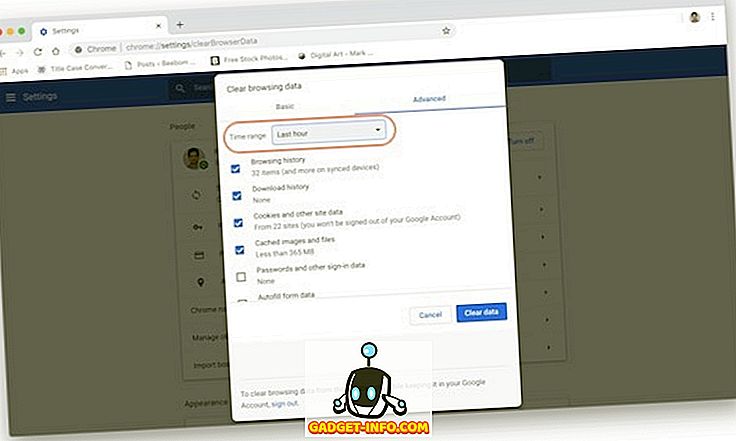
3. Sørg nu for, at afkrydsningsfelterne ved siden af Browsinghistorik, Downloadhistorik, Cookies og andre websteder og Cachelagret billede og filer er tjekket på. Klik nu på knappen "Ryd data".
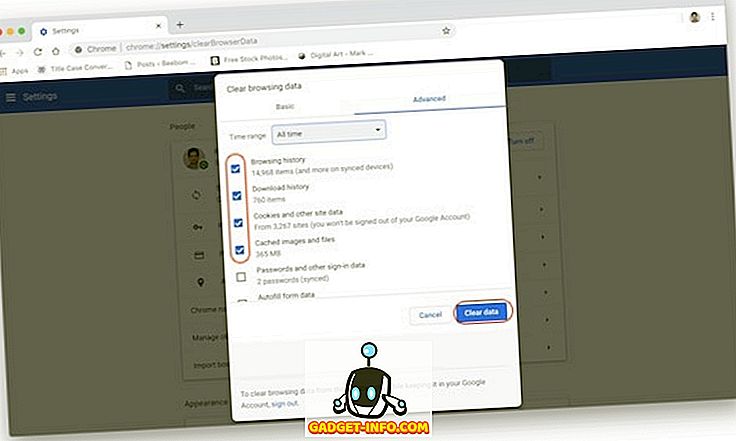
2. Gendannelse af indstillinger til standardindstillinger
Hvis ovenstående metode løst din DNS_Probe_Finished_Nxdomain fejl, behøver du ikke fortsætte. Men hvis det ikke gjorde det, er der endnu en ting, du kan prøve. I denne metode vil vi gendanne alle Chrome-indstillingerne til standard:
- Kopier og indsæt det følgende link i din Chrome-browsers adresselinje og tryk på Enter.
chrome: // flags /
2. Klik her på knappen "Reset all to Default" og klik derefter på knappen "Genstart nu" for at anvende ændringerne.
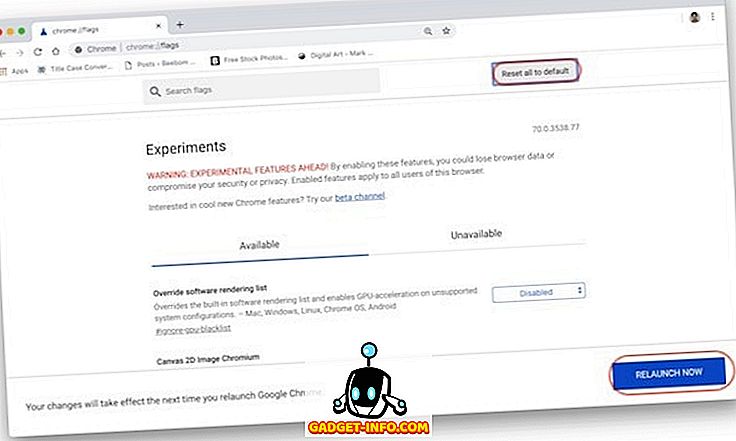
Hvis ovenstående to metoder kunne løse dit problem så godt for dig. Hvis du ikke har det, skal du følge vejledningen for at se, hvem du kan fejlsøge din computer for at løse dette problem.
Fastsættelse af DNS_Probe_Finished_Nxdomain på en Mac
For både Mac og Windows ændrer vi først computerens DNS-indstillinger for at sikre, at din computer har adgang til den rigtige DNS-server. Derefter spoler vi din computers DNS-cache bare for at sikre, at dine tidligere indstillinger ikke gnister med løsningen:
1. Skift DNS-indstillinger på Mac
I stedet for at bruge den normale DNS, der følger med din internetudbyder eller internetudbyder, bruger vi Googles DNS-tjeneste til at lede din trafik . Hvis du ikke vil bruge Google DNS, har vi oprettet en liste over de 7 bedste DNS-servere, som du kan bruge. Når det er sagt, bruger vi Google DNS i denne vejledning:
- Først skal du åbne panelet Systemindstillinger på din Mac ved enten at søge på Spotlight eller klikke på Apple-menuen og derefter vælge "Systemindstillinger ..." .
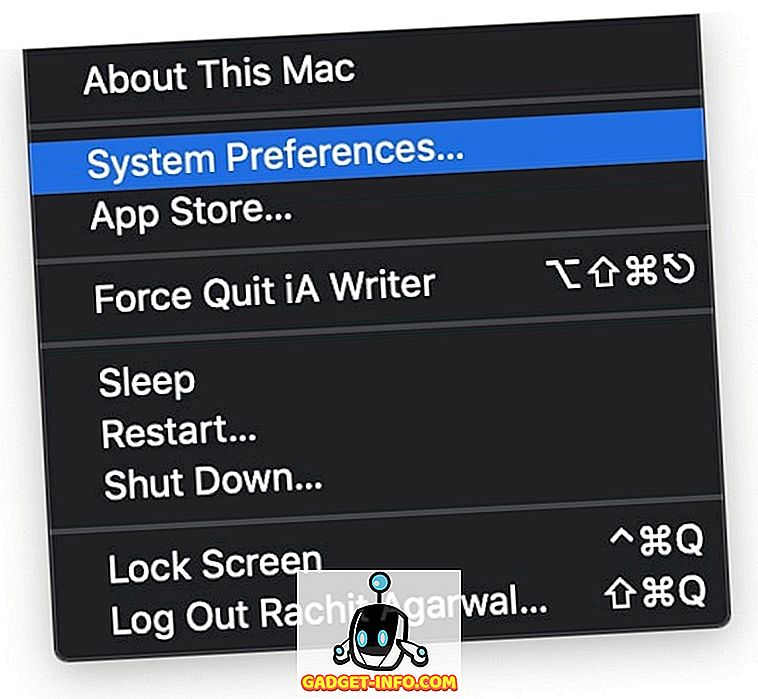
2. Klik her på Netværk.
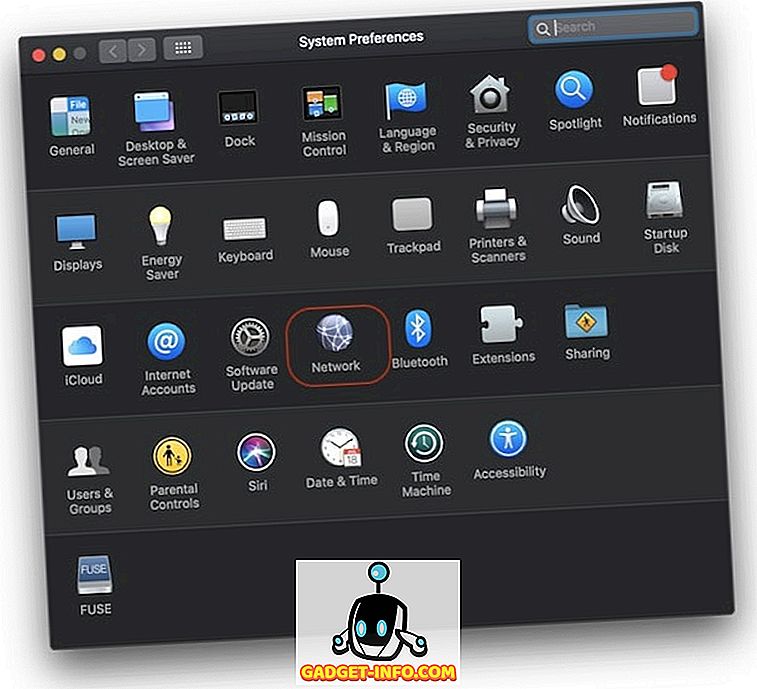
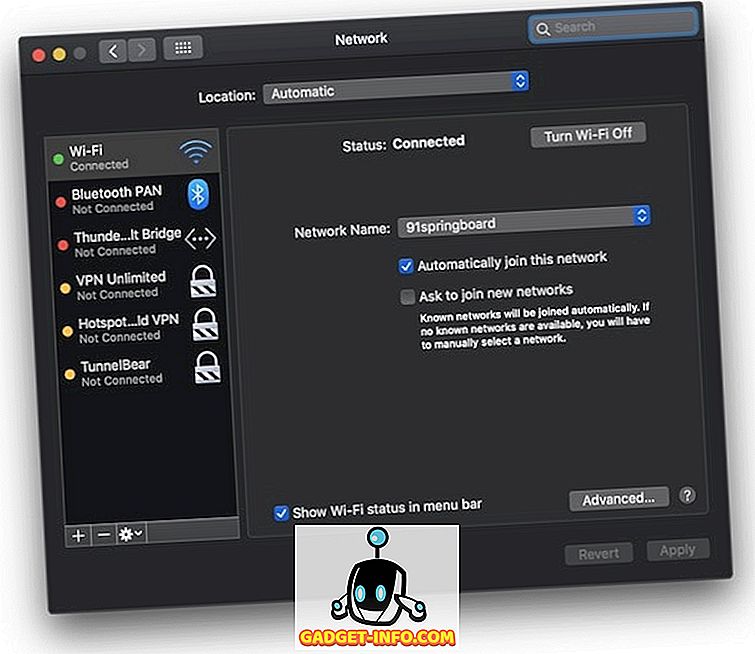
8.8.8.8 8.8.4.4
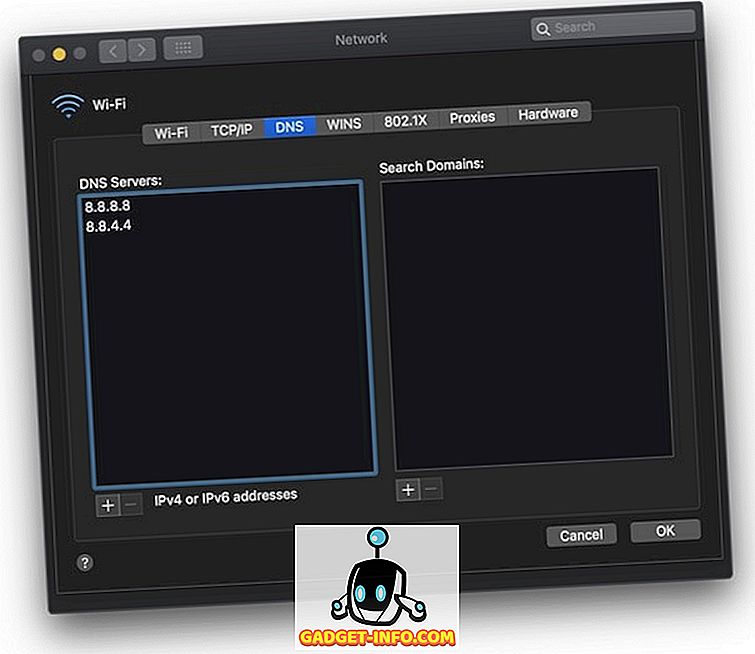
5. Endelig klik på "Apply" knappen nederst til højre for at anvende ændringerne.
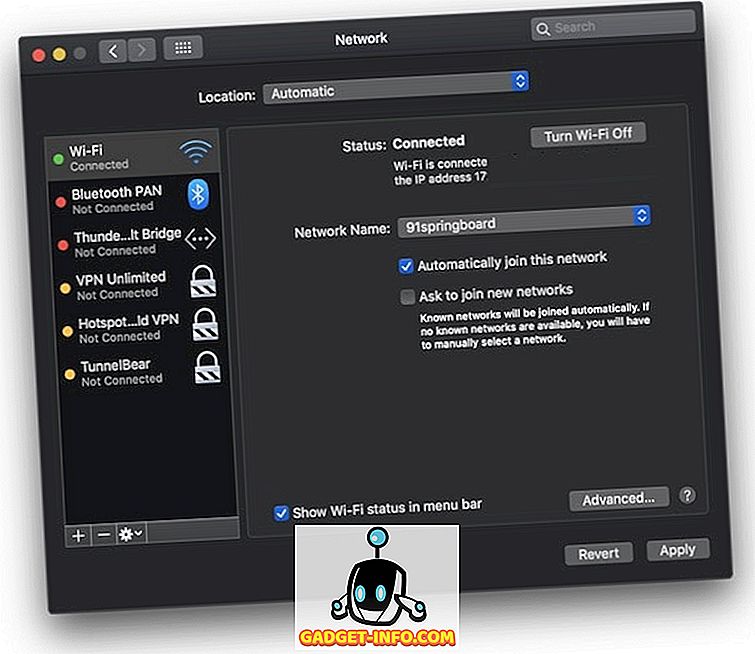
2. Ryd DNS-cache på din Mac
Hvis ovenstående metode ikke løser DNS_Probe_Finished_Nxdomain-fejlen, kan du som en sidste udvej spole din Macs DNS-cache, og sådan gør du det:
- Først skal du starte appen "Terminal" ved at søge efter det i spotlightet.
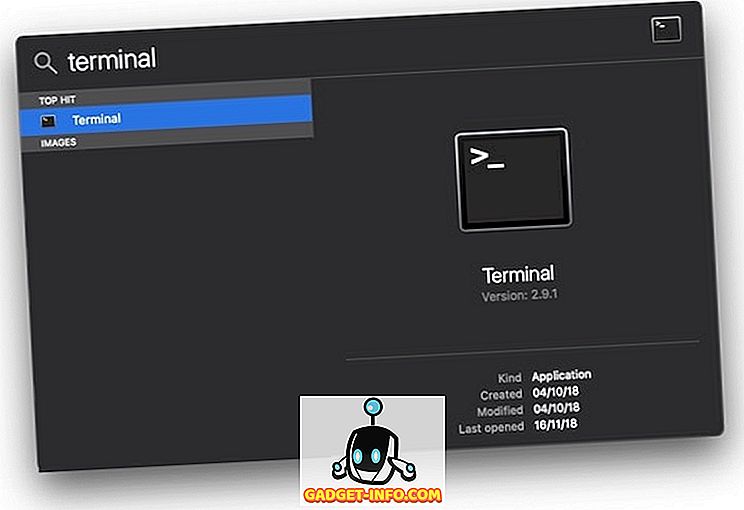
sudo dscacheutil-flushcache
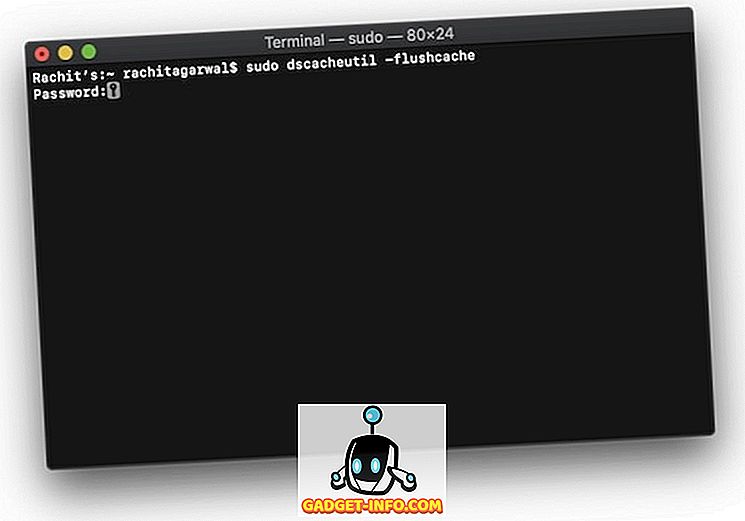
3. Kopiér og indsæt nu følgende kommando i Terminal og tryk enter / return .
sudo killall -HUP mDNSResponder
4. Når kommandoerne er udført, skal du genstarte din Mac og se, om fejlen er rettet eller ej.
Fastsættelse af DNS_Probe_Finished_Nxdomain på en Windows-pc
Ligesom vi ændrede DNS-serverindstillingen og spolede DNS-cachen på Mac'en, gør vi det samme her også. Bortset fra disse to trin er der også et ekstra trin, som du kan udføre på din Windows-pc. Lad os se, hvordan du kan bruge disse metoder til at løse DNS_Probe_Finished_Nxdomain-fejlen:
1. Ændre DNS-indstillinger på Windows PC
- Åbn "Kontrolpanel" på din Windows-pc, og klik derefter på "Netværk og delingscenter".
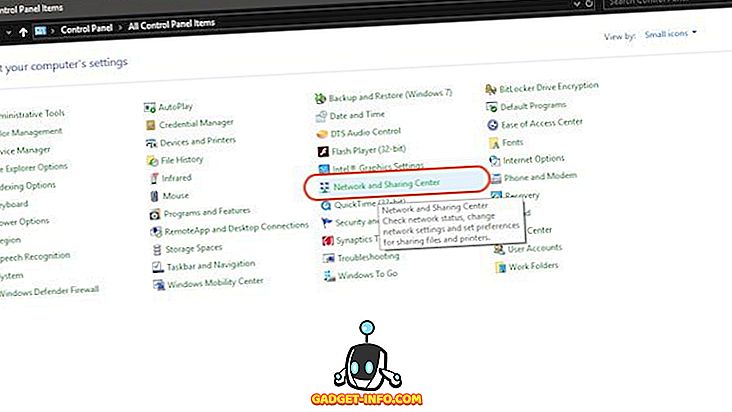
2. Klik nu på "Skift adapterindstillinger".
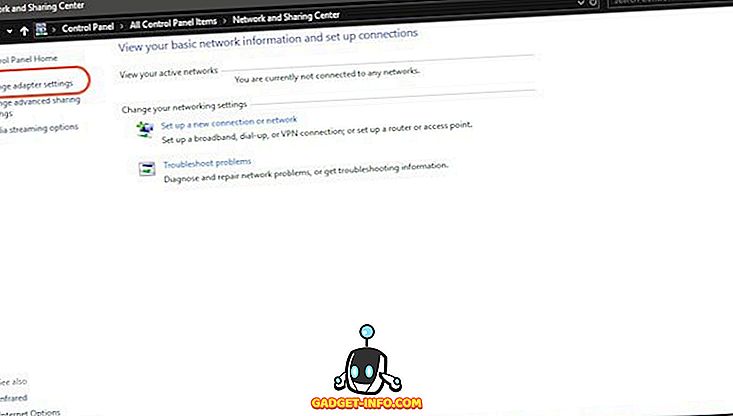
3. Højreklik på ikonet, afhængigt af om du bruger WiFi eller ethernet, og vælg "Egenskaber".
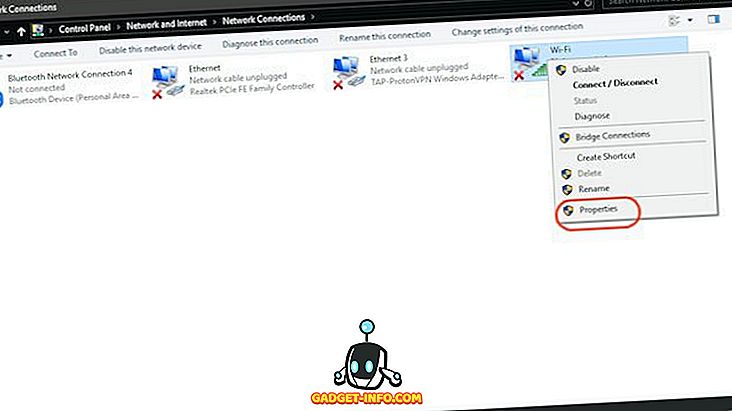
4. Tryk nu for at vælge "Internet Protocol (4 TCP / IPv4)" og klik på "Properties".
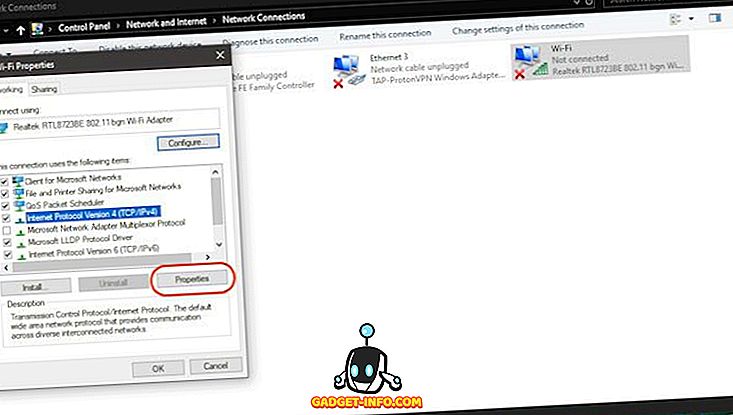
5. Endelig skal du klikke på "Brug følgende DNS-serveradresser" og udfylde følgende to DNS-serveradresser.
8.8.8.8 8.8.4.4
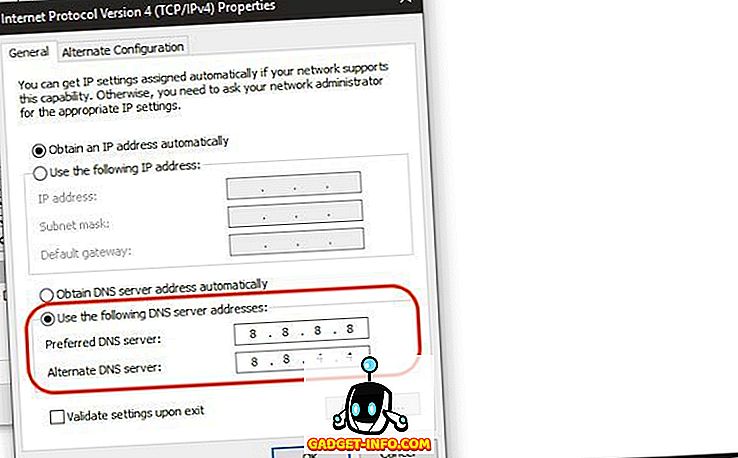
6. Når du er færdig, klik på "Ok" for at anvende ændringer.
2. Nulstil Winsock-programmet
Winsock er det program, der styrer alle indgående og udgående forbindelsesanmodninger til al internetforbindelse på Windows. Således kan du nulstille din DNS_Probe_Finished_Nxdomain fejl på Chrome ved at nulstille det helt sikkert.
- Først skal du søge efter Cmd og åbne kommandoprompten og køre den som administrator .
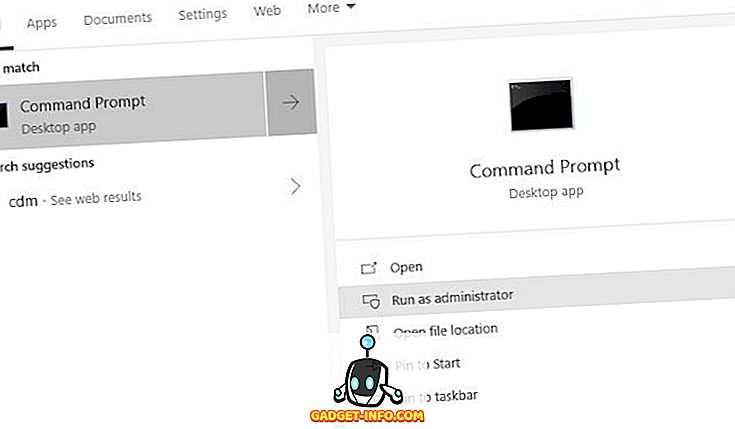
2. Indtast kommandoen nedenfor og tryk på Enter .
netsh winsock reset
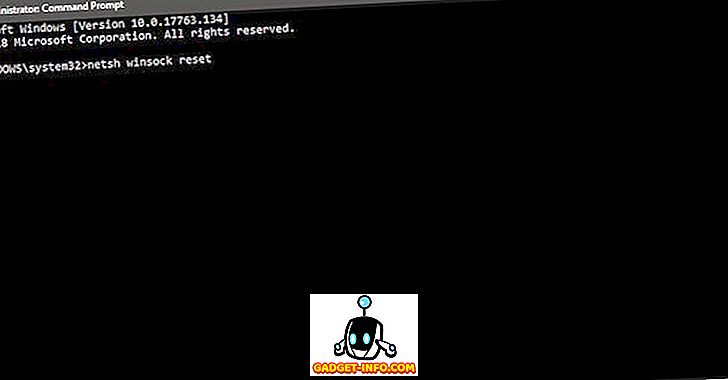
3. Vent nu, indtil Windows er færdig med at køre kommandoen, genstart pc'en.
3. Spyl DNS og andre indstillinger på Windows
- Kør kommandoprompt applikationen ligesom du gjorde ovenfor.
2. Kopiér og indsæt de kommandoer, der er beskrevet nedenfor, og tryk derefter på Enter efter hver enkelt . Så du skal kopiere og indsætte den første kommando efterfulgt af enter-knappen, og derefter gøre det samme for resten af kommandoerne.
ipconfig / release ipconfig / all ipconfig / flushdns ipconfig / forny netsh int ip set dns netsh winsock reset
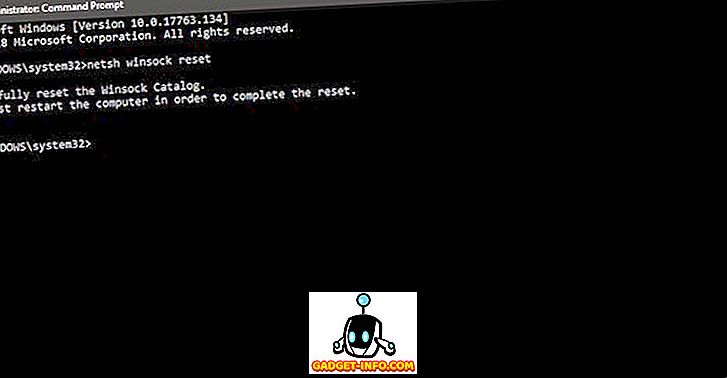
3. Genstart din computer og kontroller, om Chrome fungerer eller ej .
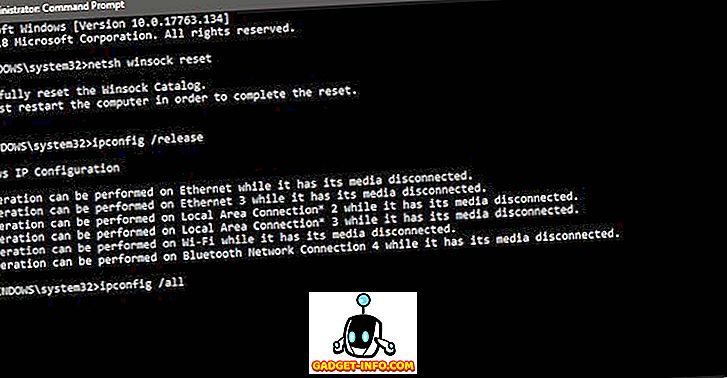
Jeg har med succes brugt disse metoder til at løse problemet med DNS_Probe_Finished_Nxdomain. Så helt sikkert tjek det ud og løse fejlen på din computer.
Løs DNS_Probe_Finished_Nxdomain Error på din pc eller Mac
Ovenstående trin kan hjælpe dig med at løse DNS_Probe_Finished_Nxdomain i Chrome. For de fleste af jer vil problemet kun løses af de universelle metoder. Men hvis disse metoder ikke virker, kan du gå videre til de næste trin til Mac og pc. Tjek det ud og lad os vide, hvis du støder på problemer under gennemførelsen af disse trin.









